$ sudo apt-get install rar unrar
ၿပီးရင္ rar files ေတြကိုျဖည္ပါမယ္။ command line သံုးၿပီးဆိုရင္ တစ္ခုသတိထားရမွာက Paths ပါ။ ကိုယ္႔ဖိုင္ေတြဘယ္မွာရွိေနလဲ၊ အဲဒီဖုိင္ေတြရွိတဲ႔ folders ေတြရဲ႕ Paths ကိုမွန္မွန္ကန္ကန္သြားဖို႔လိုပါတယ္။
အကယ္၍ ျဖည္မယ္႔ rar files က home directory မွာရွိေနတယ္ဆိုရင္ ေအာက္က command line နဲ႔ home directory ကိုအရင္သြားပါ။
$ cd ~
ဥပမာ ျဖည္မယ္႔ rar filename က java-programs.rar ျဖစ္မယ္ဆိုရင္ ေအာက္ command line ကို run ေပးပါ။ အဲဒါဆိုရင္ extracted java-programs ကိုရပါလိမ္႔မယ္။
$ unrar e java-programs.rar
လုပ္နည္းေလးကိုျပန္ၾကည့္ရင္ လြယ္လြယ္ေလးပါပဲ ..
$ unrar e filename
ၿပီးရင္ archive ျပန္လုပ္ရေအာင္ .. ဥပမာ file-num01.java, file-num02.java, file-num03.java ဆိုၿပီးရွိတယ္ေပါ႔။ အဲဒီဖိုင္သံုးဖုိင္ကို rar နဲ႔ java-programs လို႔နာမည္ေပးၿပီး archive လုပ္ခ်င္တယ္ဆိုရင္ ေအာက္က command line အတိုင္း run ေပးပါ။
$ rar a java-programs file-num*.java
ၿပီးရင္ java-programs.rar ကိုရလာပါလိမ္႔မယ္။ လုပ္နည္းကေတာ႔ ရိုးရိုးေလးပါ၊ ျပန္ၿပီး recall လုပ္မယ္ဆိုရင္
$ rar a achivename files-to-be-added
i.e.,
a = add files to achive
achivename = java-programs
files-to-be-added = file-num01.java, file-num02.java, file-num03.java
rar နဲ႔ပတ္သတ္ၿပီး ပိုၿပီးေလ႔လာခ်င္ရင္
$ man rar
အဲဒီ man page မွာေလ႔လာႏိုင္ပါတယ္။ ေအာက္ကပံုက Terminal ထဲမွာ rar achive လုပ္ပံုပါ။
[caption id="attachment_134" align="alignnone" width="480" caption="rar files"]
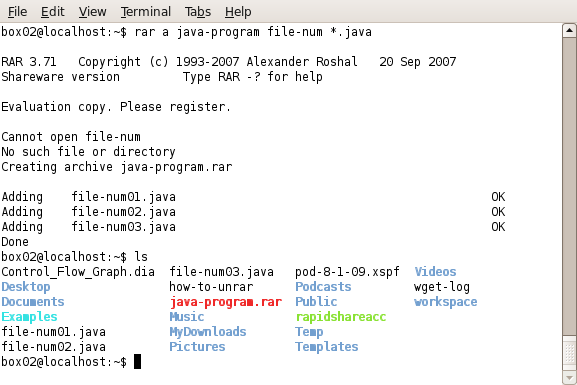 [/caption]
[/caption]

No comments:
Post a Comment